あらゆる種類の大規模なプロジェクトに取り組む場合、組織が重要です .ビデオ編集者にとって、編集を開始する前にフォルダー構造を適切に設定すると、あなたはあなた自身の親友になります.これには、メディア ファイル (フッテージ、オーディオ、音楽、SFX、ストック イメージ、グラフィックス、要素) を保存する場所と、レンダリングとバックアップを保存する場所が含まれます。
マスター フォルダを作成することで、これを自分で行うことができます。 さまざまなタイプのプロジェクト用に設定されています。ドキュメンタリー映画のカット?フッテージ、オーディオ、音楽、SFX、グラフィックスなどのサブフォルダーを含むドキュメンタリー マスター フォルダーを作成します。コマーシャルに取り組んでいますか?フッテージ、オーディオ、音楽、SFX、ロゴ、グラフィック、アニメーション、オーバーレイなどのサブフォルダーを含む商用マスター フォルダーを作成します。
さまざまなフォルダーが用意されているので、フォルダーを複製して、プロジェクトのタイトルで名前を変更するだけです。 Avid ブログには、プロの編集者である Chris Bové による、彼のプロジェクトの構成方法に関する素晴らしい記事があります。
自分でフォルダーを最初から作成したくない場合は、幸運です。 プロジェクト フォルダを自動的に生成する優れた無料プログラムがいくつかあります プロジェクトの種類に基づきます。
ポストヘイスト
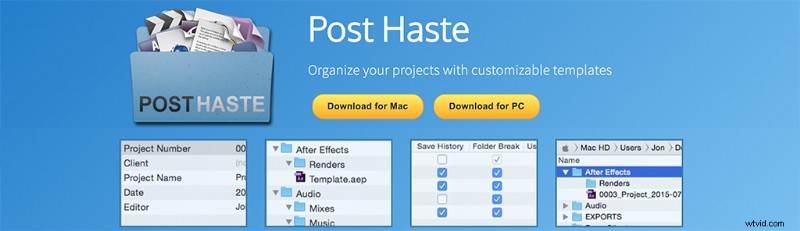
Post Haste は確かに最も人気のあるオプションの 1 つです。 数え切れないほどのポスト プロダクション会社やビデオ編集者が使用しています .これらのポストハウスは、誰が編集していても、すべてのプロジェクトで同じであるため、ファイル構造を楽しんでいます.多くの異なるビデオ編集者が複数のプロジェクトに取り組んでいる場合、または複数のビデオ編集者が 1 つのプロジェクトに取り組んでいる場合でも、これは素晴らしいことです。
Post Haste はMac と PC の両方に対応しています ワークフロー。追加の利点は、さまざまなテンプレートを無制限に作成できることです。これにより、長編映画やコマーシャルからウェブベースのマイクロ ドキュメンタリーまで、プロジェクトの種類を本当に絞り込むことができます。
Post Haste は Digital Rebellion から無料でダウンロードできます。
フォルダの編集
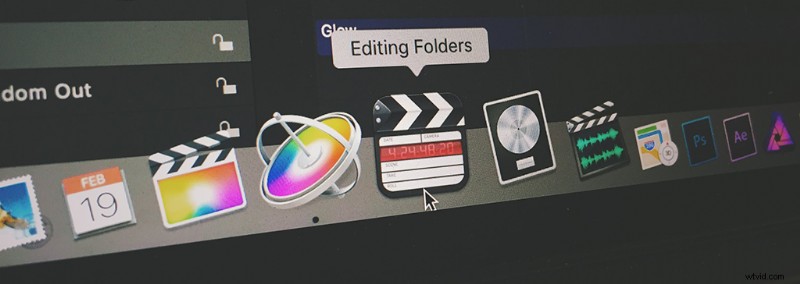
編集者の Adam Schoales は個人的に Post Haste を彼のプロジェクトに少しだけ当てはめました.
そこで、Schoales は、Mac ベースのフォルダ構造である Editing Folders をまとめました。 OS X の Automator を使用します。 Automator を使用することで、Mac に組み込まれているタスクの自動化を活用できます。したがって、編集フォルダを開くときは、プロジェクトに名前を付けて、フォルダを作成する場所を選択するだけです . Automator が残りを処理します。フォルダーがワークフローに合わないことがわかった場合は、Automator を開いて好みに合わせて調整できます。
Editing Folders は、Adam Schoales から無料でダウンロードできます。
プロジェクトをどのように編成していますか? 以下のコメントでお知らせください。
